A veces nos puede pasar que tras un largo tiempo sin usar el PC se nos olvida la contraseña del usuario principal. Por más que intentamos, no logramos iniciar sesión y entrar en el sistema. Afortunadamente para todo existe una solución, y así es en este caso.
Recuperar la contraseña de usuario desde el terminal en Linux
Para recuperar nuestra contraseña de usuario, reiniciamos el equipo y en cuanto se muestre la pantalla de inicio de GRUB presionamos la tecla Esc.
Si no vemos la pantalla de inicio de GRUB al iniciar el PC, presionamos la tecla Shift para que esta se muestre.
En el menú de opciones de GRUB seleccionamos la opción de inicio correspondiente al modo de recuperación (recovery mode) sin presionar la tecla Enter.
Con la opción de recuperación seleccionada, presionamos la tecla “e” en nuestro teclado, lo cual abrirá la edición de las opciones del arranque.
A continuación debemos buscar una línea como la siguiente:
linux /boot/vmlinuz-3.10.0-6-generic root=UUID=b8b64ed1-ae94-43c6-92d2-a19dfd9a727e ro recovery nomodeset:
Al encontrar la linea, reemplazamos las palabras “recovery nomodeset:” por “rw init=/bin/bash:“.
Ahora presionamos la tecla F10 para guardar los cambios y reiniciar el equipo.
Al reiniciar el equipo en el modo de recuperación, veremos la linea de comandos, desde la cual será posible restablecer nuestra contraseña.
Si no recordamos nuestro nombre de usuario, escribimos el siguiente comando para recuperarlo:
ls /home
Para restablecer nuestra contraseña, será necesario montar root, lo cual haremos escribiendo lo siguiente:
mount -rw -o remount /
Ahora, para borrar nuestra contraseña de usuario antigua y establecer una nueva, escribimos lo siguiente:
passwd usuario
Donde usuario es nuestro nombre de usuario.
Se nos pedirá introducir la nueva contraseña, y luego volver a introducirla para confirmar. Después de hacer esto, cerramos el terminal y reiniciamos el equipo con el siguiente comando:
exit
Después de reiniciar podremos iniciar sesión con nuestra nueva contraseña.
Si por alguna razón lo que necesitamos es borrar la contraseña del usuario root, sólo tenemos que seguir los pasos anteriores hasta llegar a la línea de comandos en el modo de recuperación, y escribir la siguiente linea:
/usr/sbin/usermod -p ‘!’ root
Presionamos Enter después del comando y reiniciamos el equipo.
La posibilidad de restablecer la contraseña de usuario de la manera explicada anteriormente supone un riesgo, ya que podría dejar nuestro equipo expuesto al acceso de intrusos. Si lo que queremos es evitar la posibilidad de restablecer las credenciales de usuario de esta forma, podemos editar el archivo / boot / grub / menu.lst y modificar las opciones del inicio para que se muestre sólo lo que queremos.
Fuente: http://planetared.com
Bueno, después de leer esto me imagino que se den cuenta de lo importante que es poner un password incluso al mismísimo Bios, al Grub y a la progenitora de los tomates 😉


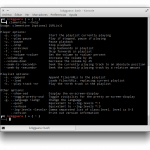
Pues si acabas de explicar como cambiar la contraseña desde el Grub, pues ahora estas en la obligación de mostrar como asegurar el Grub para evitar que nuestro ordenador sea vulnerable. 😛
Saludos
Na, sencillo, ponganle pass al Setup de la PC (bueno, eso tambien se puede violar… o no????)
Otra idea para segurar mas tus datos, cambia tu PC por una calculadora o un ábaco y listo 🙂
Luego escribo más sobre como asegurar el Grub (estoy buscando como asegurar Burg)
@Maikel, al final del archivo /etc/default/burg viene algo medio explicado que como asegurar BURG, incluso puedes hacer que X usuario solo pueda entrar a X sistema.
@elMor3no. Hombre, te fijaste que están regresando los SPAMs??????
Ahora tendré que cifrar todo el sistema xD, excelente truco para los olvidadizos.
En nombre de todos los piratas y hackers que andan por ahí sueltos, y en el mío propio, te damos las gracias por este gesto tan bonito.
¡¡¡Nunca lo olvidaremos!!! 😆
Perdón, «hackers» no, «crackers» para ser más exactos.
Vale, así suena más bonito
Nada, en serio, el truco está bárbaro, pero yo seguiré con el mío…. Ssshhhh, (susurrando) no se lo vayas a decir a nadie, pero yo escribo la contraseña en la parte de abajo del buró, jejejejeje…. 😉
Te recomiendo el método de Juanelo
http://gutl.jovenclub.cu/humor-libre-las-cosas-de-juanelo-protegiendo-nuestras-claves/
Sí, Juanelo fue el que me enseñó este truco, jejejeje… Ayy, mi socio Juanelo, cara’…!!!!
Bueno si lo que quieren es proteger nuestro estimado grub dense un vuelta por la wiki
http://gutl.jovenclub.cu/wiki/tutoriales/grub?s%5B%5D=proteger#proteger_el_menu
Aunque lo mejor es como dice @Percaff_TI99
cifrar todo el sistema xD
o tan solo parte de la información importante que tenemos y que no queramos que nadie más haga con ella nada aunque la obtenga con artimañas. Yo personalmente siempre lo he tenido encriptado casi todo y no he sufrido para nada..
Salu2s
Jaaa buen truco gracias por compartirlo con la comunidad jeje
Gracias por el truco, jaja intersantísimo. Ahora mismo voto como genial
Guardado para cuando el admin de red se le olvide su pass y a mi se me acabe la paciencia en enconttrarlo.
Salu2
Genial, gracias por el truco, guardandolo para utilizarlos en mis planes de dominar todas las PC de mi empresa y luego del mundo…….(risa malvada) XD
Hice cada paso pero no me salio, uso Debian 7 y al reiniciar tuve que poner el passw para poder entrar. Ha solo lo hice hasta F10.
Pues está genial jajajajaj